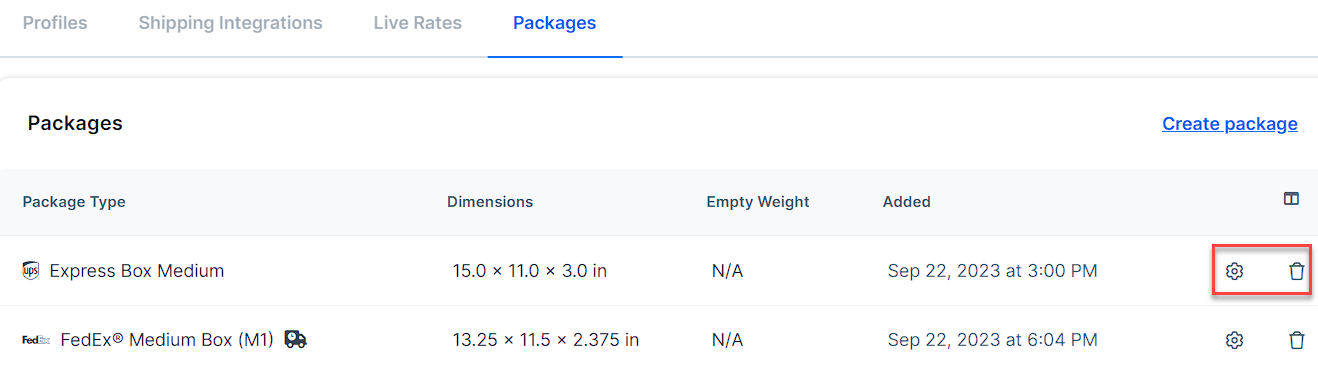配送パッケージを使用すると、商品の配送に頻繁に使用するパッケージの寸法と重量を追加できます。これにより、チェックアウト時にライブレートを正確に計算し、使用されている荷物に基づいて正しい送料を顧客に確認できるようになります。パッケージの設定は、定期的に使用する標準的な箱や封筒がある場合に特に便利です。
この記事では、ClickFunnels で配送パッケージを作成および管理する手順について説明します。
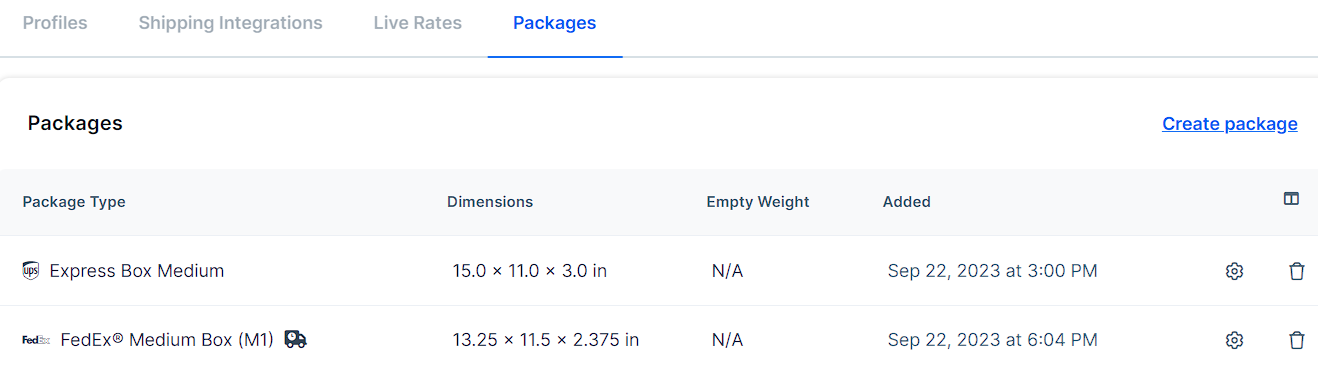
必要条件
アクティブなClickFunnelsアカウント
接続された配送 integration
荷物の配送について
ClickFunnels で荷物を発送すると、製品の発送に使用する箱や封筒のサイズと重量を定義することができます。荷物を設定することで、チェックアウト時に正確な配送料が計算されるようにすることができます。これは、システムが配送業者から即時の配送料を生成する際に、荷物の寸法と重量を考慮に入れることを意味します。
たとえば、標準のボックスやパッド入りの封筒を頻繁に使用する場合は、ClickFunnels にパッケージとして追加できます。これが設定されると、ライブ料金は特定のパッケージに基づいてなり、顧客が注文する前に正しい送料を確認できるようになります。
新しい出荷パッケージの作成
ClickFunnelsで配送パッケージを作成する場合、次の2つのオプションがあります。
カスタムパッケージ: このオプションを使用して、特定の寸法と重量を入力して独自のパッケージを定義します。これは、標準的なキャリアパッケージではない独自の箱または封筒を使用する場合に最適です。
配送業者の荷物: USPS、UPS、FedEx などの配送業者の標準梱包を使用している場合は、このオプションを選択します。これらの事前定義されたパッケージ サイズは配送業者によって提供され、仕様に基づいて実際の配送料を計算するために使用できます。
新しい配送パッケージを作成する方法:
左側のメニューから [ワークスペース設定 ] に移動します。
オプションのリストから [配送] を選択します。
[出荷構成] ページで、[ パッケージ] タブをクリックします。
ページの右側にある [パッケージの作成 ] をクリックします。
カスタムパッケージの作成
パッケージ の名前を入力します (例:「中ボックス」)。
パッケージタイプ(箱、封筒、ソフトパッケージ)を選択します。
荷物の 長さ、 幅、 高さ を入力します。
(オプション)空 のときに重量 を入力すると、ライブ配送料の精度が向上します。
このパッケージをライブレートの計算に使用する予定がある場合は、[ このパッケージを使用してチェックアウト時にライブレートを計算する ] のチェックボックスをオンにします。
[ パッケージの作成 ] をクリックして保存します。
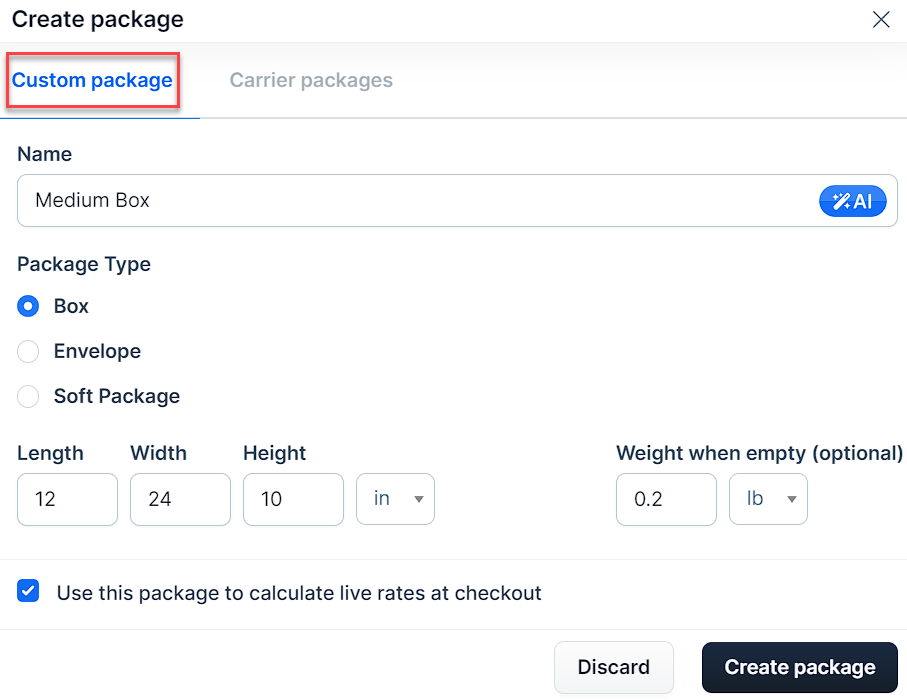
運送業者パッケージの作成
[パッケージの作成] ウィンドウの [ 配送業者のパッケージ] タブを選択します。
リストから 運送業者 (USPS、UPS、FedExなど)を選択します。
ニーズに合った パッケージサイズ をお選びください。
該当する場合は、[ このパッケージを使用してチェックアウト時にライブレートを計算する ] チェックボックスをオンにします。
[ パッケージの作成 ] をクリックして保存します。
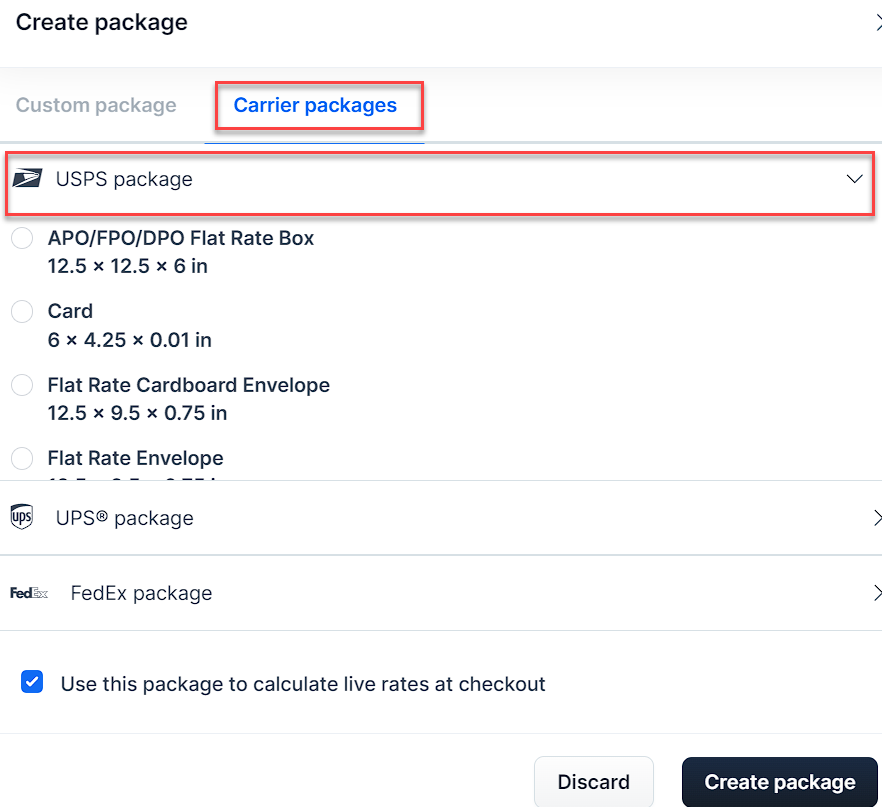
配送パッケージの管理
配送設定 ページのパッケージタブ に移動します。
管理する パッケージ を見つけます。
パッケージの横にある [設定⚙ ] アイコンをクリックして編集します。
必要に応じて詳細を更新できます。
変更を加えたら、[ パッケージの更新 ] をクリックして保存します。
パッケージを削除するには、[ ごみ箱🗑 ] アイコンをクリックし、[ 続行] を選択して確定します。